- HOME
- DELLノートパソコン
- DELL個人ノート
- Inspiron 7391
1Kg未満を実現した軽量・狭額!マグネシウム合金ボディの13.3インチノート
DELL Inspiron 13 7000 ノートパソコン(7391) レビュー
- 第一弾:Core i5-10210U(単体GPUなし/インテル UHD グラフィックス)の、Inspiron 7391
- 第二弾:Core i7-10510U+GeForce MX250構成の、Inspiron 7391
2019年9月発売!Comet Lake設計・第10世代Coreプロセッサ(Uシリーズ)搭載の、Inspiron 13 7000をレビューする。コンピューターモデル名ではInspiron 7391といい、ほかにInspiron 13(7391)などの記載が見られる。規制モデル名はP114G。Inspironシリーズでは最上クラスの7000シリーズであるが、10万円台から検討できるモデルなのでわりとコスパはいい。
Inspiron 7391は天板・底面、パームレストに至るまでマグネシウム合金を用いた超軽量な13.3インチモバイルノート。1kg未満というコンセプトであり、この実機では981gという軽さである。広視野角・光沢画面・フルHD解像度のディスプレイを搭載。約6mmという狭額ベゼルでスタイリッシュかつコンパクト。USB Type-C端子を実装しており、USB3.1-Gen1 、Display Port 、Power Deliveryに対応する。装備端子はやや少なめ。有線LAN端子はないので、無線環境は必須。光学ドライブは搭載していない。
第一弾!Inspiron 7391レビュー ~ Core i5-10210U(単体GPUなし)
 レビュー実機ではCore i5-10210U を搭載しており、オプション搭載となっている「GeForce MX250」は無しという構成の一例で紹介する。
レビュー実機ではCore i5-10210U を搭載しており、オプション搭載となっている「GeForce MX250」は無しという構成の一例で紹介する。
 2020年1月論評 Comet Lake (Uシリーズ) |
|
★Alienwareノートの一部モデルに、24%オフ クーポン。★そのほか、17%~23%オフ クーポンの対象モデル多数あり!★8年連続世界シェア1位!DELLモニタがオンライン・クーポンで最大20%オフ!
クーポンコード掲載はこちら ⇒ 【DELL公式】 お買い得情報ページ
※2020年1月20日時点のレビュー。本製品Inspiron 7391の発売日は2019年9月3日である。
レビューに関する、注意事項
この手元にある実機を基にした限定的な情報であり、購入者の選択により様々な違いがある(標準搭載の範囲を不明とする)。また、カスタマイズ更新や仕様変更によりレビューと異なる場合があり、採用ベンダー(パーツ・メーカー)も時期により異なる。 それに購入アドバイスはただの個人的意見である。
※コンピューターモデル名または、規制モデル名を必ず理解しておくこと。※法人向けモデルの場合でも、個人ユーザーが購入することは可能。(注文は個人名の記入でOK)
 マグネシウム合金を用い、1kg未満がコンセプトの超軽量13.3インチノート。
マグネシウム合金を用い、1kg未満がコンセプトの超軽量13.3インチノート。
 DELL公称の最小重量は 約955gだが、レビュー実機の測量では981 kgだった。1kg未満であるため、10インチクラスのタブレットPCなみの軽さ。13.3インチノートが指2本でつまみ持ち上げられる軽さは、なかなかの新感覚だ。
DELL公称の最小重量は 約955gだが、レビュー実機の測量では981 kgだった。1kg未満であるため、10インチクラスのタブレットPCなみの軽さ。13.3インチノートが指2本でつまみ持ち上げられる軽さは、なかなかの新感覚だ。
 寸法は幅: 308 mm × 奥行き: 205 mm × 厚み: 約15~17 mm 。 3辺狭額デザインってこともあり、Inspiron 7391は13.3インチノートの中でもコンパクト級。
寸法は幅: 308 mm × 奥行き: 205 mm × 厚み: 約15~17 mm 。 3辺狭額デザインってこともあり、Inspiron 7391は13.3インチノートの中でもコンパクト級。
第10世代Coreプロセッサ(Uシリーズ)搭載
 まず今回導入したInspiron 7391実機の構成ならびに、スペック詳細はこの通り。今回のレビューでは、この構成の限定的な情報となっているのでご理解を。また採用されているベンダーは時期により異なると思われるので、あくまで一例と理解してほしい
まず今回導入したInspiron 7391実機の構成ならびに、スペック詳細はこの通り。今回のレビューでは、この構成の限定的な情報となっているのでご理解を。また採用されているベンダーは時期により異なると思われるので、あくまで一例と理解してほしい
プラットフォームではComet Lake(Uシリーズ)を採用。実機では第10世代 Core i5-10210U搭載している。Core i7-10510Uの選択も可能。単体GPUではGeForce MX250 2GB GDDR5の搭載ができるが、今回は非搭載構成なので、内蔵グラフィック「UHDグラフィックス」が利用される。
Inspiron 7391にメモリスロットは無い。増設や換装不可のオンボードメモリとなっており、容量には気を使ったほうがいい(現在、利用環境によっては4GBだと心もとないので、8GBメモリはあったほうがいい)。この実機では8GB LPDDR3メモリ-2133MHzを搭載している。マニュアルによれば最大で8GBとのこと。LPDDR3(Low Power DDR3 )規格なので低消費電力タイプのメモリ。
レビュー実機では、液晶パネルに台湾の奇美電子(Chimei / チーメイ電子)の【CMN1367】を採用。台湾フォックスコングループに買収され、現在では「イノラックス」と呼ばれている。LG電子、サムスン電子に並ぶ世界有数の液晶パネルメーカー。
ストレージには256GBのNVMe SSD(PCI Express接続 / M.2スロット)を搭載しており、インターフェースとしてはSATA接続のSSDよりも圧倒的に速い。なお、2.5インチHDDベイはないのでHDDの搭載は不可。
 Core i5-10210Uのスペック。4コア実装、HTテクノロジーによって8スレッド動作する。TDP(熱設計電力)は15Wで低消費電力のUシリーズ。ベースクロックは1.6GHzだがターボブーストにより最大4.2GHzまでアップする。Core i5-10210Uでは内蔵グラフィックとしてUHDグラフィックスを統合しており、今回の構成では単体GPUがないので、内蔵グラフィックがつかわれる。
Core i5-10210Uのスペック。4コア実装、HTテクノロジーによって8スレッド動作する。TDP(熱設計電力)は15Wで低消費電力のUシリーズ。ベースクロックは1.6GHzだがターボブーストにより最大4.2GHzまでアップする。Core i5-10210Uでは内蔵グラフィックとしてUHDグラフィックスを統合しており、今回の構成では単体GPUがないので、内蔵グラフィックがつかわれる。
他にはCore i7-10510Uが搭載できるが、クロック数の向上とキャッシュメモリの増加のみのスペックアップである。コア数およびスレッド数は変わらないので、劇的に性能アップするわけではない。
レビュー時点で搭載できるCPU
- 第10世代 Core i5-10210U
(4コア / 8T、6MBキャッシュ、1.6GHz / 最大 4.2GHz) TDP 15W 【UHD グラフィックス 】 - 第10世代 Core i7-10510U
(4コア / 8T、8MBキャッシュ、1.8GHz / 最大 4.9GHz) TDP 15W 【UHD グラフィックス 】
【アーキテクチャ解説 : Comet Lake(Uシリーズ)採用 ※2019年末~】
初心者向けCPU基礎知識
※基本的なCPUのスペック : 動作周波数(GHz)や、キャッシュメモリ、TDPなど
※定格内の自動クロックアップ(最大~GHz)の、ターボ・ブースト・テクノロジーとは
※PCの複数同時処理! ~コア/~Tという、マルチコアとマルチスレッドとは
CPUの内蔵グラフィックとは
UHDグラフィックスとは内蔵グラフィックで、CPUコアと統合している「統合型グラフィック」。低消費電力、低コストのメリットがある。本格ゲームなど高負荷な用途でない限り、これで十分というユーザーは多い。4Kコンテンツに対応するパフォーマンスがあり、2Dコンテンツでは十分。
さらに解説 【CPUに統合された、内蔵グラフィックとは】単体GPU(グラフィック)
Inspiron 7391ではGeForce MX250 2GB GDDR5の搭載が可能だが、ここのレビュー機では搭載していない構成。【解説 : グラフィック専用のチップ、単体GPUとは】手っ取り早く、Inspiron 7391の概要
- マグネシウム合金を用いることで、1kg未満の超軽量を実現!
- 天板・底面・パームレストに至るまで、ALLマグネシウム合金ボディ
- 13.3インチ光沢 ディスプレイ(解像度1920 × 1080)
- 広視野角パネル採用~ 斜め角度からの視聴でも色度変移(色ムラ・色調反転)が起きにくい
- 6mmの狭額でスタイリッシュなフレームレス・デザイン
- 指紋認証リーダー(電源ボタン統合型 / Windows Hello対応) ※マニュアル上ではオプション
- バックライト・キーボード機能(オンオフおよび、2段階の調光可能)
- 狭額ベゼルに小型Webカメラ搭載
インターフェース(特記すべき装備端子)
- USB Type-C端子(USB3.1-Gen1、Display Port 、Power Deliveryに対応)
電源周り
- 65WのACアダプタ付属
- 4セル(45 WHr) 内蔵 ※着脱可能
デメリットや購入前の留意事項
- 光学ドライブは無し
- オンボードメモリなので換装は不可
- 2.5インチベイはないので、SSD+HDDのデュアルストレージ構成はできない
- 装備端子は少ないので、ユーザーがUSB Type-C端子を使える環境でないと厳しい。
- Micro SDカードスロットなので、使い勝手悪し
- 有線LAN端子なし(無線LAN環境が必須)
- USB3.1-Gen2 なし
- PowerShareなし(PC起動なしでUSB充電用に使える機能なし)
- マグネシウム合金はアルミ合金よりも剛性がやや劣る
とくにディスプレイはツイストに弱そう。(過剰に神経質になる必要はないが) - 換装のための内部アクセスは、底面ボディをごっそり取り外す構造なのでややハードルが高い。 分解マニュアルはDELLサイトに掲載されているが、分解は保証なしの自己責任であることに要注意!
※調査時点における情報である。一部情報は時期により異なる場合もある。
※複数の既存構成(パッケージ)から選び、そこからパーツ変更できるが、構成ごとに制限がある。
狭額かつ広視野角!13.3インチ 光沢 ディスプレイ(解像度1920 × 1080)
 レビュー時点で選択できるディスプレイでは、13.3インチ 光沢 ディスプレイ(解像度1920 × 1080)のみとなっている。また「広視野角」とアナウンスしている。
レビュー時点で選択できるディスプレイでは、13.3インチ 光沢 ディスプレイ(解像度1920 × 1080)のみとなっている。また「広視野角」とアナウンスしている。
 13.3インチに1920 × 1080というのは高解像度で細かい表示になるため、DELLの初期設定および推奨設定では150%拡大になっているが、ここでは(写真では)ドットバイドット表示-100%に設定し直している。個人的には小画面の高解像度ディスプレイに触れることが多くて、13.3インチに1920 × 1080はわりと許容範囲になってきた。
13.3インチに1920 × 1080というのは高解像度で細かい表示になるため、DELLの初期設定および推奨設定では150%拡大になっているが、ここでは(写真では)ドットバイドット表示-100%に設定し直している。個人的には小画面の高解像度ディスプレイに触れることが多くて、13.3インチに1920 × 1080はわりと許容範囲になってきた。
光沢ディスプレイなので、コントラストが高く黒の引き締まった画質を楽しめる。ただし照明や日光の当たる角度により背景の映り込みが生じるので、環境に応じて角度や照明の調整が必となる。
 左右だけでなく上部のディスプレイベゼルまでも狭額となった、3辺狭額のスタイリッシュ・デザイン。左右側の幅を測ると約6mmという狭額。
左右だけでなく上部のディスプレイベゼルまでも狭額となった、3辺狭額のスタイリッシュ・デザイン。左右側の幅を測ると約6mmという狭額。
 狭額でありながら、上部ディスプレイベゼルに配置されたWebカメラ。左右にはデュアルマイクを内蔵。
狭額でありながら、上部ディスプレイベゼルに配置されたWebカメラ。左右にはデュアルマイクを内蔵。
 下部のディスプレイベゼルでは、窪んだ加工にシルバーカラーのDELLロゴを配置。
下部のディスプレイベゼルでは、窪んだ加工にシルバーカラーのDELLロゴを配置。
 このInspiron 13(7391)レビュー実機では、チーメイ電子(現・イノラックス)の【CMN1367】というパネルを採用。検索してみたがパネルの種類までは不明。ただ、実機を見る限り広視野角の部類である。なお、CMN1367ではHard coating (3H)を施してあるのだとか。やや青みの強い色調だが、これはパネル次第か。
このInspiron 13(7391)レビュー実機では、チーメイ電子(現・イノラックス)の【CMN1367】というパネルを採用。検索してみたがパネルの種類までは不明。ただ、実機を見る限り広視野角の部類である。なお、CMN1367ではHard coating (3H)を施してあるのだとか。やや青みの強い色調だが、これはパネル次第か。
※当方では撮影の為、かなりの照明をつけており一般的な室内環境よりも明るい状況下である(テラスに近い状況)。そのためARコーティング(反射防止加工)でもないかぎり、斜め角度からだと画面に陰が載りやすい。
マグネシウム合金を用いた軽量ボディ、端子は少なめ
 マグネシウム合金の天板。雰囲気はアルミ合金に似ているが、マグネシウム合金の方が白っぽいシルバーカラーである。中央には少し窪んだ加工でクロム調のDELLロゴを配置している。
マグネシウム合金の天板。雰囲気はアルミ合金に似ているが、マグネシウム合金の方が白っぽいシルバーカラーである。中央には少し窪んだ加工でクロム調のDELLロゴを配置している。
 マグネシウム合金はアルミ合金よりも軽量だが、剛性でやや劣るデメリットがある。DELLのイベントで聞いたところによると、社内基準をクリアできる剛性で調整したマグネシウム合金らしい。(色々苦労があるのだとか云々)。アルミボディのノートと比べると、エッジ(面の折返し)にシャープさがなく、ゆるい雰囲気なのもマグネシウム合金の特徴かと思われる。アルミ削り出しと全く正反対の雰囲気で「ぽわ~」とした感じ。
マグネシウム合金はアルミ合金よりも軽量だが、剛性でやや劣るデメリットがある。DELLのイベントで聞いたところによると、社内基準をクリアできる剛性で調整したマグネシウム合金らしい。(色々苦労があるのだとか云々)。アルミボディのノートと比べると、エッジ(面の折返し)にシャープさがなく、ゆるい雰囲気なのもマグネシウム合金の特徴かと思われる。アルミ削り出しと全く正反対の雰囲気で「ぽわ~」とした感じ。
 ディスプレイではこの薄さもあるが、ひねってみるとアルミボディのノートと比べて結構しなる。マグネシウム合金の剛性の低さを最も実感する箇所だが、耐久性を求める箇所でもないしナーバスになっても仕方がない。
ディスプレイではこの薄さもあるが、ひねってみるとアルミボディのノートと比べて結構しなる。マグネシウム合金の剛性の低さを最も実感する箇所だが、耐久性を求める箇所でもないしナーバスになっても仕方がない。
マグネシウム合金とは
マグネシウム合金とは、マグネシウムをメインとしたアルミニウム・亜鉛との合金で、アルミニウム合金と同じく「軽合金」に分類される。アルミニウム合金と比較すると剛性で劣るものの、軽量面では優勢。振動吸収性に優れるため、モーター駆動系の振動にシビアな機器にも使われる。電磁波シールド性も高い。工業部材製造においては切削性が良く加工しやすいが、切粉が燃焼しやすいデメリットがある。(近年は難燃性マグネシウム合金も開発されている)。 前面の様子。先端が細ったくさび形で、ディスプレイベゼルの白い面をサンドウィッチしたようなデザイン。
前面の様子。先端が細ったくさび形で、ディスプレイベゼルの白い面をサンドウィッチしたようなデザイン。
 背面では2箇所のヒンジがあり、橋渡しするような形状でソフトプラスチックが覆いかぶさっているデザイン。排気口がちらっと見える状態。
背面では2箇所のヒンジがあり、橋渡しするような形状でソフトプラスチックが覆いかぶさっているデザイン。排気口がちらっと見える状態。
排気口(エアーフロー)
 ヒンジの間にある排気口。シングルファン内蔵のため、実際風が来るのは1箇所のみ。排気は後方に突き抜けるのではなく、ディスプレイの上を通過するエアーフロー。ディスプレイを大きく開いたほうが効率がいいが、低消費電力モデルのため、そこまで神経質になる必要はないだろう。
ヒンジの間にある排気口。シングルファン内蔵のため、実際風が来るのは1箇所のみ。排気は後方に突き抜けるのではなく、ディスプレイの上を通過するエアーフロー。ディスプレイを大きく開いたほうが効率がいいが、低消費電力モデルのため、そこまで神経質になる必要はないだろう。
左右側面デザイン
 右側面からの外観。奥にUSB3.1-Gen1 端子があるので、有線マウスなどをつないでもケーブルが邪魔になりにくい。光学ドライブは搭載していない。
右側面からの外観。奥にUSB3.1-Gen1 端子があるので、有線マウスなどをつないでもケーブルが邪魔になりにくい。光学ドライブは搭載していない。
 左側面の様子。これも端子群が奥にあるので、ケーブル等は邪魔になりにくい。総じて装備端子は少なめであり、USB Type-C端子が使える環境かが肝となる。
左側面の様子。これも端子群が奥にあるので、ケーブル等は邪魔になりにくい。総じて装備端子は少なめであり、USB Type-C端子が使える環境かが肝となる。
 左側面の様子。ディスプレイはここまで開く。そしてディスプレイを一定の角度まで開くと、本体が少し浮き上がり勾配になる仕組みになっている。これにより底面の吸気空間を拡張するメリットがあり、さらにキーボード面が勾配になりやや打ちやすくなる。
左側面の様子。ディスプレイはここまで開く。そしてディスプレイを一定の角度まで開くと、本体が少し浮き上がり勾配になる仕組みになっている。これにより底面の吸気空間を拡張するメリットがあり、さらにキーボード面が勾配になりやや打ちやすくなる。
底面もマグネシウム合金
 底面もマグネシウム合金。中央にはプレス加工されたエンボスのInspironロゴ。アルミ合金と比べて「エッジが眠い」ところを見ると、やっぱりマグネシウム合金の特徴なんだろうなあと思う。
底面もマグネシウム合金。中央にはプレス加工されたエンボスのInspironロゴ。アルミ合金と比べて「エッジが眠い」ところを見ると、やっぱりマグネシウム合金の特徴なんだろうなあと思う。
 底面を斜めから見る。
底面を斜めから見る。
 ヒンジの位置に合わせたスタンドゴムと、左右に配置されたスピーカー孔。
ヒンジの位置に合わせたスタンドゴムと、左右に配置されたスピーカー孔。
装備インターフェース~Power Delivery実装
 電源コネクタ(横にバッテリーライト)、HDMI端子、USB Type-C端子(USB3.1-Gen1 、Display Port 、Power Delivery対応)、MicroSDカードスロットを配置。
電源コネクタ(横にバッテリーライト)、HDMI端子、USB Type-C端子(USB3.1-Gen1 、Display Port 、Power Delivery対応)、MicroSDカードスロットを配置。
バッテリーライトでは、 「電源アダプタが接続され、バッテリーの充電量は 5% 以上」のときは白色点灯。バッテリー駆動時で充電量は5%未満だと橙色の点灯。 バッテリーがフル充電のときは消灯している。
 ヘッドセット端子、USB3.1-Gen1 端子を配置。
ヘッドセット端子、USB3.1-Gen1 端子を配置。
装備端子の数が控えめであり、特にUSB Type-C端子が使える環境でないと厳しい。限定的で扱いにくいMicroSDカードスロットや、高速アクセスできるUSB3.1-Gen2に対応していないところもネック。Power Delivery(USB PD)に対応しているので、市販のUSB Type-C式のACアダプタが使えるのはメリット。
インターフェースの補足説明
※USB Type-Cは単なるコネクタ形状の規格であるため、どの転送規格に対応するかは各々異なる。
※USB3.1-Gen1はUSB3.0と同じ(転送速度は5Gbps)
※Power Delivery(USB PD)とは、USB電力拡張規格のこと。ホスト側から電力を得て、数珠つなぎ式で対応周辺機器へ電源供給ができる。順に電力消費をしていって、電力不足になるまで繋いでいける。
※ディスプレイと接続する端子の知識を、パソコンのディスプレイ端子で解説。
65WのACアダプタ付属
 Inspiron 7391で付属するACアダプタはUSB Type-C式ではない。単体GPU無しの構成でも65WのACアダプタとなっており、Power Delivery出力の容量も考慮しているようだ。(この実機の構成なら45Wというのが相場だが)
Inspiron 7391で付属するACアダプタはUSB Type-C式ではない。単体GPU無しの構成でも65WのACアダプタとなっており、Power Delivery出力の容量も考慮しているようだ。(この実機の構成なら45Wというのが相場だが)
ACアダプタからPC側へのケーブルは比較的細めだが、ジョイントするAC電源ケーブルは太めなので取り回しはよくない。せっかくInspiron 7391本体が1Kg未満なのにACアダプタが玉にキズというべきか。
実物を測量したところ、アダプタ本体225g、AC電源ケーブル101gだった。AC電源ケーブルは一般的に市販されているメガネ型3P(通称ミッキー型 / IECコネクター・60320-C5)なので、市販品への変更は可能。当方では細めの市販ケーブルを予備にストックしている。
AC電源ケーブルが太い事情
特にモバイル用途となると、太いAC電源ケーブルにゲンナリすることだろう。それには事情があるようで、長期に渡り大きく折り曲げることの繰り返し、束ねてきつく巻き付けた状態による破損(断線)のリスク回避と思われる。日本HPでは、2010年~2012年頃の同梱ケーブル(LS-15)で発熱・発火のおそれから回収問題になっている。レノボ、日本MS(Surface Pro)でも同様の事例がある。現在ではどこのメーカーでも太いみたいだ。DELLでは当方が知る限り、2010年には今のようなごっついケーブルだった(2009年ごろのはもう少し細めであった)。
市販されているケーブルには細いタイプもあり取り回しが良い。(プラグ先だけのタイプもある)。ただし、細いケーブルは物理的ストレスの耐久性が低いので、扱いには注意する必要がある。いずれも、ちゃんと理解して安全に利用できるユーザーからすれば太いケーブルは迷惑な仕様なのだが、メーカーとしては意識の低いところに足並みを揃えるしかないのだろう。キーボードおよび、マグネシウム合金のパームレスト
 パームレストもマグネシウム合金。シルバーカラーを基調としており、その色合いからキーボード印字の視認性は良くない。その点ではお年寄りには向かない色合いだろう。しかもアルミ合金よりもさらに白っぽいシルバーであることも留意したほうがいい。
パームレストもマグネシウム合金。シルバーカラーを基調としており、その色合いからキーボード印字の視認性は良くない。その点ではお年寄りには向かない色合いだろう。しかもアルミ合金よりもさらに白っぽいシルバーであることも留意したほうがいい。
 ホームポジションの様子。
ホームポジションの様子。
 搭載しているのは、Inspiron 13 5000(5390)Wi-Fiモデルなどで採用されている汎用キーボードパーツで、「バックライト・キーボード機能」を実装したタイプ。
搭載しているのは、Inspiron 13 5000(5390)Wi-Fiモデルなどで採用されている汎用キーボードパーツで、「バックライト・キーボード機能」を実装したタイプ。
キーボード枠に電源ボタンを収めた構造(一番右上に電源ボタン)。一部のキー(BackSpace、Enter、shiftなど)はその横のキーと隣接させつつ、キートップの段差で隔離している加工がされている。これはユーザービリティのためではなく、単なるコストダウン加工と思われる。プレートの穴開けが英字キーボードと一致していることから、加工をグローバルで共通化させてコストダウンを図っているようだ。 BackSpaceと¥のキーが小さいのでやや扱いづらいのがデメリット。キーボード・バックライト機能付き。オプションで電源ボタンを指紋認証リーダーと統合型にすることもできる。
【キーボードの使用感はこちらの記事によりまとめて紹介している。→Inspiron 13 5000(5390)Wi-Fiモデル で採用のキーボードパーツ】
 こののっぺりしたボタンが、電源ボタンと統合している指紋認証リーダー(Windows Helloに対応)。※マニュアル上ではオプション搭載となっているので要確認。構成販売で選択できないところをみると、実質標準搭載になっていると思われるが念の為。
こののっぺりしたボタンが、電源ボタンと統合している指紋認証リーダー(Windows Helloに対応)。※マニュアル上ではオプション搭載となっているので要確認。構成販売で選択できないところをみると、実質標準搭載になっていると思われるが念の為。
 一体型のタッチパッド。
一体型のタッチパッド。
 バックライト・キーボード機能を搭載(オンオフおよび、2段階の調光可能)。薄暗い会議室や、寝室などとっさの使用でも室内照明を点けずに操作することができ、わりと重宝する機能である。機能がオンのときは、キーに触れると自動的に点灯する。しばらく操作をしないと自然に消灯する。
バックライト・キーボード機能を搭載(オンオフおよび、2段階の調光可能)。薄暗い会議室や、寝室などとっさの使用でも室内照明を点けずに操作することができ、わりと重宝する機能である。機能がオンのときは、キーに触れると自動的に点灯する。しばらく操作をしないと自然に消灯する。
Inspiron 13(7391)の内部アクセス
換装のための内部アクセスは、底面ボディをごっそり取り外す構造なのでややハードルが高い。DELLサイトにて分解マニュアルがダウンロードできるので、分解手順を知ることができる。ただし自己責任の作業であるため、当サイトでは推奨していない。リスクを理解されていることを前提に紹介する。ネジを外し底面カバー全体を外す工程になるが、肝となる作業は多数に引っ掛けてあるツメを丁寧に外していくことである。無理に力を加えるとツメの破損につながるため、パテ用のプラスチックヘラが必需品となる。いくつか幅の異なるヘラを取り揃えるとよい。
 マグネシウム合金の底面カバーは非常に薄く軽い。剛性は低そう。
マグネシウム合金の底面カバーは非常に薄く軽い。剛性は低そう。
 Inspiron 7391の内部構造。面積のほぼ半分以上がバッテリーの面積になっている。シングルファンの内蔵なので、単体GPUが搭載できても低消費電力のローエンドに限られる。
Inspiron 7391の内部構造。面積のほぼ半分以上がバッテリーの面積になっている。シングルファンの内蔵なので、単体GPUが搭載できても低消費電力のローエンドに限られる。
 内部を斜めから見た様子。パームレストの一枚板がプレス加工されて、端子のある側面まで一体化している。いわゆるユニボディ設計。底面カバー側がユニボディ設計の製品よりも、カバーが外しやすい。
内部を斜めから見た様子。パームレストの一枚板がプレス加工されて、端子のある側面まで一体化している。いわゆるユニボディ設計。底面カバー側がユニボディ設計の製品よりも、カバーが外しやすい。
 CPUファンと隣接する放熱フィンの様子。
CPUファンと隣接する放熱フィンの様子。
 マザーボード部分。ヒートパイプの周りは黒いシートで覆われている。
マザーボード部分。ヒートパイプの周りは黒いシートで覆われている。
 このInspiron 7391実機では、固定金具を使ってType 2230のNVMe SSDを搭載しているところ。構造を見たところType 2280にも対応しているようだ。
このInspiron 7391実機では、固定金具を使ってType 2230のNVMe SSDを搭載しているところ。構造を見たところType 2280にも対応しているようだ。
 この実機が搭載している無線LANカードは、インテルWireless-AC 9462。
この実機が搭載している無線LANカードは、インテルWireless-AC 9462。
 4セル、45Whrのバッテリーを内蔵する。バッテリーが配置されている位置の左右にスピーカーを搭載。
4セル、45Whrのバッテリーを内蔵する。バッテリーが配置されている位置の左右にスピーカーを搭載。
Core i5-10210U(UHD グラフィックス統合)のパフォーマンス
レビューしたInspiron 7391における本格ゲームのベンチマークテスト結果。今回のInspiron 7391ではCore i5-10210Uの内蔵グラフィック仕様なので、本格ゲームを意識するのもどうかと思うが、パフォーマンスの指標としてチェックした。
古いゲームになるが、ストリートファイター4ではフルHD(1920 × 1080)設定でもオーバースペックと言える性能。コマ落ちは一切ない。2009年当時は結構重かったゲームだが、ラストレムナントでは1280×720ならまずまずプレイできる。
ファイナルファンタジーXIV: 紅蓮のリベレーター では、1280×720 標準(ノートPC)ならプレイ可能。排気システムの構造から長時間のプレイはどうかと思うが、内蔵グラフィックでも古いゲームや設定次第では結構いける時代になったようだ。
※ゲームタイトルのリンクをクリックすると、当方過去のレビューPCと比較できる。
※ベンチマークテスト中では、ACアダプタは常時接続している。
 2020年1月論評 Comet Lake (Uシリーズ) |
|
スコア またはFPS |
 |
ファイナルファンタジーXIV: 紅蓮のリベレーター (1280×720 標準(ノートPC) DirectX 11 フルスクリーン) |
4606 |
 |
ラストレムナント~2009年 (1280×720 フルスクリーン) |
61.30 |
 |
ストリートファイター4~2009年 (1920 × 1080 デフォルト 垂直同期OFF フルスクリーン) |
83.88 |
基礎知識:ゲームのベンチマークテストについて
※3Dゲームでは美麗な描写処理を担うグラフィック(GPU)の性能が重視されるが、CPUも軽視できない。炎、煙、風、速度などの自然現象をシミュレーションする物理演算(エフェクト)や、プレイヤーが操作しないキャラクター(NPC-non player character)を動かすのは人工知能(AI)であり、それはCPUが担っている。ゆえにCPUの依存度はゲームの処理内容による。なお、CPUに統合されている内蔵グラフィックの場合(単体GPUの搭載なしの場合)は、ビデオメモリを持たないため、メインメモリが代用される。そのため、搭載メモリによってパフォーマンスが左右されやすい。消費電力チェック
 アイドル時(待機時)の消費電力では、ディスプレイ輝度最大時で8W、輝度最小で5Wだった。輝度で3Wの間を調整できる。ストリートファイター4のベンチマークテスト中(輝度最大)では36~41Wあたりの消費電力であった。
アイドル時(待機時)の消費電力では、ディスプレイ輝度最大時で8W、輝度最小で5Wだった。輝度で3Wの間を調整できる。ストリートファイター4のベンチマークテスト中(輝度最大)では36~41Wあたりの消費電力であった。
CINEBENCH R15のベンチマークテスト
今回レビューしているInspiron 7391に搭載した Core i5-10210U のパフォーマンスをチェックする。ベンチマークテストはCINEBENCH R15によるレンダリングだが、比較するのはパソ兄さんが過去にレビューしたPCにおけるもの。(重複するCPUでは最高値だったものを残している) 。
 オレンジ色のバーが今回のCPUのスコアである。茶色のバーは同じCPUを搭載した別のPC。マルチスレッドではスコアが615だった。PCの個体差でわりとバラつきがでるのだが、ここらがCore i5-10210Uの適正値と見ている。一昔のデスクトップ向けではCore i7-2600に近いパフォーマンス。このスコアを見る限りRYZEN5-1400に近いようだ。
オレンジ色のバーが今回のCPUのスコアである。茶色のバーは同じCPUを搭載した別のPC。マルチスレッドではスコアが615だった。PCの個体差でわりとバラつきがでるのだが、ここらがCore i5-10210Uの適正値と見ている。一昔のデスクトップ向けではCore i7-2600に近いパフォーマンス。このスコアを見る限りRYZEN5-1400に近いようだ。
 1コアのパフォーマンスであるシングルスレッドでは、スコアが169。Uシリーズでありながら1コアのパフォーマンスもなかなか良い。なお、CINEBENCH R15の結果がCPU性能の全てではないのでご留意を。
1コアのパフォーマンスであるシングルスレッドでは、スコアが169。Uシリーズでありながら1コアのパフォーマンスもなかなか良い。なお、CINEBENCH R15の結果がCPU性能の全てではないのでご留意を。
【CINEBENCH R15ベンチマークテストとは / および、過去PCと比較 】
 Comet LakeのInspiron 13-7000こと、Inspiron 7391の第1弾レビューは以上。ここで紹介した実機は一例の構成であり、ユーザーの選択や販売時期により異なる。紹介した内容がすべて標準搭載というものではなく、購入の際はオプション搭載があることを留意していただきたい。
Comet LakeのInspiron 13-7000こと、Inspiron 7391の第1弾レビューは以上。ここで紹介した実機は一例の構成であり、ユーザーの選択や販売時期により異なる。紹介した内容がすべて標準搭載というものではなく、購入の際はオプション搭載があることを留意していただきたい。
次は、第二弾のInspiron 7391レビュー。構成は「Core i7-10510U + GeForce MX250」となっている。
最新情報など、詳しくはDELLサイトへ
 2020年1月論評 Comet Lake (Uシリーズ) |
天板・底面、パームレストに至るまでマグネシウム合金を用いた超軽量な13.3インチモバイルノート。1kg未満というコンセプトであり、レビュー実機では981gという軽さ。広視野角・光沢画面・フルHD解像度のディスプレイを搭載!約6mmという狭額ベゼル。USB Type-C端子を実装しており、USB3.1-Gen1 、Display Port 、Power Deliveryに対応する。装備端子はやや少なめ。有線LAN端子はないので無線環境は必須。光学ドライブは搭載していない。マグネシウム合金はアルミ合金よりも剛性がやや劣るが、過剰に神経質になる必要はない。オンボードメモリなので換装は不可。 |
★Alienwareノートの一部モデルに、24%オフ クーポン。★そのほか、17%~23%オフ クーポンの対象モデル多数あり!★8年連続世界シェア1位!DELLモニタがオンライン・クーポンで最大20%オフ!
クーポンコード掲載はこちら ⇒ 【DELL公式】 お買い得情報ページ

★DELL直販合計8万円(税抜)以上購入で、楽天ポイント3,000ポイントプレゼント!★合計15万円(税抜)以上購入なら、楽天ポイント7,500ポイントプレゼント!
※パソ兄さんサイトの経由特典となっており、リンク先の優待専用ページでの手続きが必要になります。(それ以外の注文では対象外) ※予告なく変更または終了する場合があります。
8万円以上購入なら ⇒ 【 3,000ポイント付与の優待専用ページへ招待 】
15万円以上購入なら ⇒ 【 7,500ポイント付与の優待専用ページへ招待 】
※DELLは、「顧客満足度調査 2019-2021年 デスクトップPC部門3年連続1位」 ※出典-日経コンピュータ 2020年9月3日号より
DELL法人モデル(Vostro、Precision、OptiPlex、Latitudeシリーズ)の購入を希望なら、当サイトの「特別なお客様限定クーポン情報」を御覧ください。掲載コンテンツ・ページはこちら!
コンテンツ ⇒DELLパソコンをもっとお得に購入!クーポン情報
レビュー項目
- 第一弾:Core i5-10210U(単体GPUなし/インテル UHD グラフィックス)の、Inspiron 7391
- 第二弾:Core i7-10510U+GeForce MX250構成の、Inspiron 7391




